如何在 WordPress 中創建緊急聯繫信息表
已發表: 2019-05-03正在尋找如何在 WordPress 中創建緊急聯繫信息表單? 向您的網站添加緊急聯繫表格可以幫助您收集、存儲和訪問有關人員的重要信息。
在本文中,我們將向您展示一種使用 WPForms 在 WordPress 中創建緊急聯繫信息表單的簡單方法。
我需要緊急聯繫表嗎?
緊急情況確實會發生。
而且,出於多種原因,從人們那裡收集緊急聯繫信息很重要。 以下是網站上緊急聯繫信息表格的一些流行用途:
- 員工。 您的員工可以填寫一份員工緊急聯繫表作為您的記錄。
- 客戶。 如果您需要聯繫與您的客戶相關的人,您的客戶可以提供一份家庭緊急聯繫表供您訪問。
- 租戶。 如果您管理的物業出現緊急情況,您將希望能夠掌握租戶的聯繫人。
- 父母。 夏令營或與孩子一起工作的企業需要父母為孩子填寫的緊急聯繫信息表。
如果您想弄清楚如何向員工索取緊急聯繫信息,在 WordPress 中創建緊急聯繫表格是一種完美而簡單的開始方式。
看一看我們的緊急聯繫表格演示,看看它是如何運作的。
如何在 WordPress 中創建聯繫表單?
使用 WPForms 是在 WordPress 中創建聯繫表單的最簡單方法。
此外,WPForms 附帶錶單模板包插件,可讓您從 100 多個表單模板中進行選擇,包括緊急聯繫信息表單。
在創建緊急聯繫信息表單之前,您需要安裝並激活 WPForms 插件。
如何在 WordPress 中創建緊急聯繫信息表
現在您已經激活了 WPForms 插件,下面是如何在 WordPress 中創建緊急聯繫信息表單:
第 1 步:創建緊急聯繫表
設置緊急聯繫信息表單需要做的第一件事是安裝並激活表單模板包插件。
為此,請轉到WPForms » Addon並選擇Form Templates Pack Addon上的Activate按鈕。
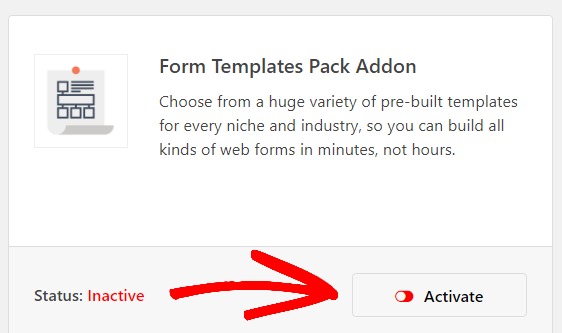
接下來,創建一個新表單。
為此,請轉到WPForms » Add New並為您的表單命名。 然後,向下滾動到標有“附加模板”的部分,並在搜索欄中鍵入“緊急聯繫表”。 選擇緊急聯繫人表單模板以創建您的表單。
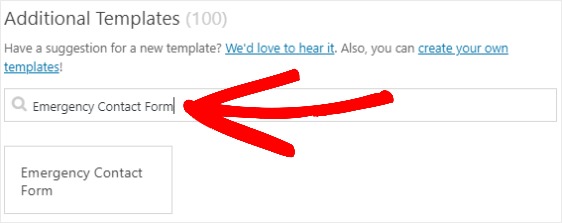
加載預先構建的緊急聯繫信息表單後,大部分工作都已為您完成。 您會在表單中找到這些字段:
用戶信息:
- 姓名
- 地址
- 出生日期
- 電子郵件
- 電話
- 初級保健提供者
緊急聯繫信息:
- 姓名
- 地址
- 家庭電話
- 工作電話
- 手機
- 關係
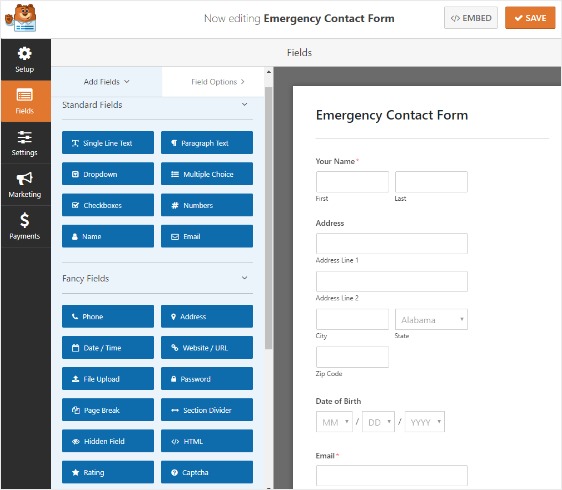
您可以通過將更多字段從左側面板拖動到右側面板來向表單中添加更多字段。
然後,只需單擊右側面板中的字段即可對其進行任何必要的更改。
例如,如果您希望人們上傳自己的圖像以與他們的緊急聯繫人信息一起存儲,您可以添加文件上傳表單字段。
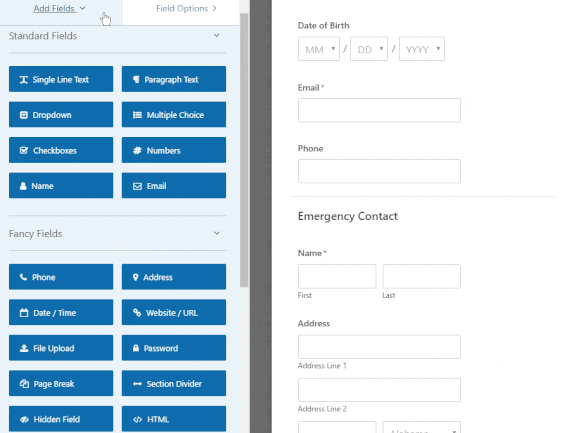
您還可以單擊一個字段並拖動它以重新排列緊急聯繫人信息表單上的順序,使其看起來完全符合您的要求。
一旦您的緊急聯繫信息表單看起來像您想要的樣子,請點擊保存。
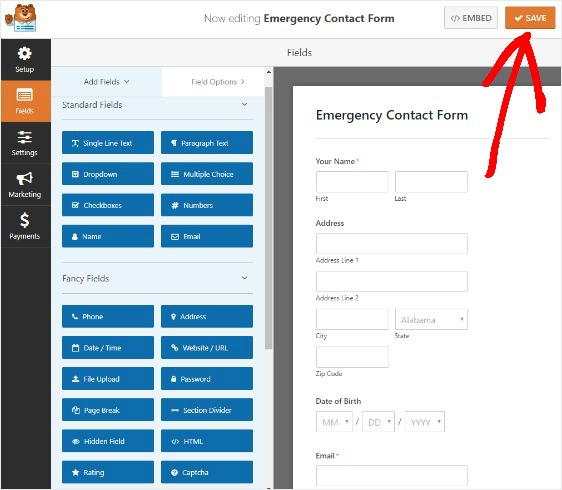
第 2 步:編輯您的緊急聯繫表格設置
首先,轉到“設置” »“常規” 。
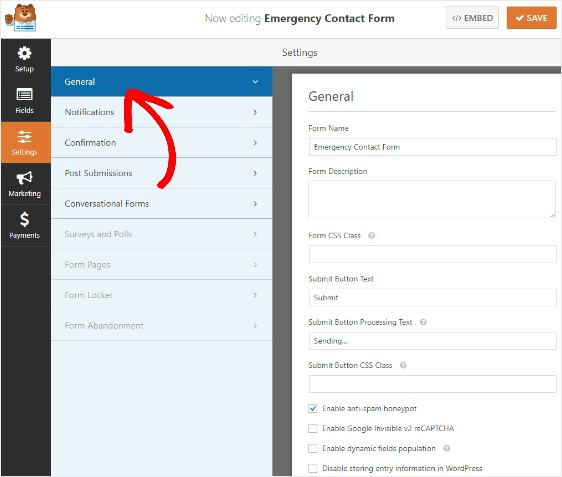
在該區域中,您可以配置:
- 表單名稱— 如果您願意,可以在此處更改表單的名稱。
- 表格說明 — 為您的表格提供說明。
- 提交按鈕文本 —自定義提交按鈕上的副本。
- 垃圾郵件預防 —使用反垃圾郵件功能、hCaptcha 或 Google reCAPTCHA 阻止聯繫形式的垃圾郵件。 所有新表單都會自動啟用反垃圾郵件複選框。
- AJAX 表單 —無需重新加載頁面即可啟用 AJAX 設置。
- GDPR 增強功能 —您可以禁用條目信息和用戶詳細信息(例如 IP 地址和用戶代理)的存儲,以符合 GDPR 要求。 查看我們的分步說明,了解如何將 GDPR 協議字段添加到您的簡單聯繫表單中。
一切都按照您想要的方式進行設置後,單擊“保存” 。
第 3 步:配置您的表單通知
當有人在您的網站上填寫緊急聯繫信息表時,通知是自動發送電子郵件的絕佳方式。
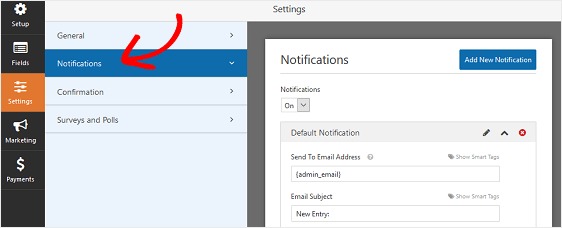

實際上,除非您禁用此功能,否則每當有人提交到您網站上的表單時,您都會收到通知。
如果您使用智能標籤,您還可以向提交緊急聯繫信息表單的人發送通知,讓他們知道您已收到該表單並在需要時執行任何後續步驟。 這讓人們知道他們的提交已經完成。
如果您想了解有關此步驟的更多詳細信息,請閱讀有關如何設置表單通知的指南。
此外,您可以發送不止一個通知。 例如,您可以設置將通知發送給您自己、提交表單的人以及您團隊中的其他人。
如需幫助,請查看我們的分步教程,了解如何在 WordPress 表單中發送多個表單通知。
最後,為了使您的品牌保持一致,您可能需要查看我們關於向電子郵件模板添加自定義標題的教程。
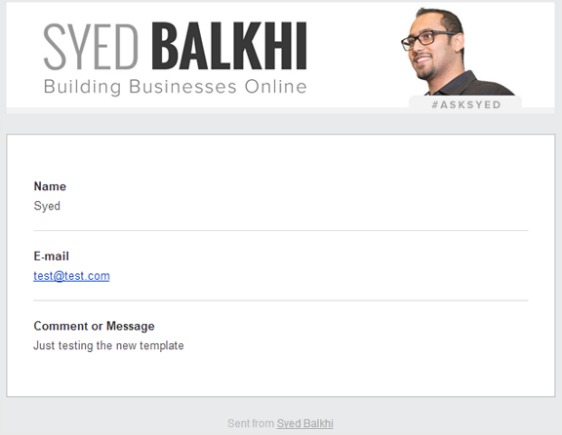
除了是一個很棒的品牌工具之外,在表單通知上使用您的徽標是通過表單與網站訪問者建立信任的好方法!
第 4 步:配置您的表單確認
表單確認是讓用戶知道他們的信息已提交的絕妙方式,同時還可以對後續步驟採取行動。
您可以選擇 3 種不同的確認類型:
- 信息。 這是 WPForms 中的默認確認類型。 當有人提交緊急聯繫信息表單時,會出現一條簡單的消息確認,讓他們知道他們的表單已被處理。
- 顯示頁面。 這種確認類型會將網站訪問者帶到您網站上的特定網頁。 例如,感謝頁面。 如需執行此操作的幫助,請查看我們關於在 WordPress 表單提交後重定向用戶的教程。
- 轉到 URL(重定向)。 當您希望將站點訪問者發送到不同的網站(例如附屬產品的推薦頁面)時,可以使用此選項。
根據自己的喜好自定義緊急聯繫信息表後,請轉到“設置”»“確認”。
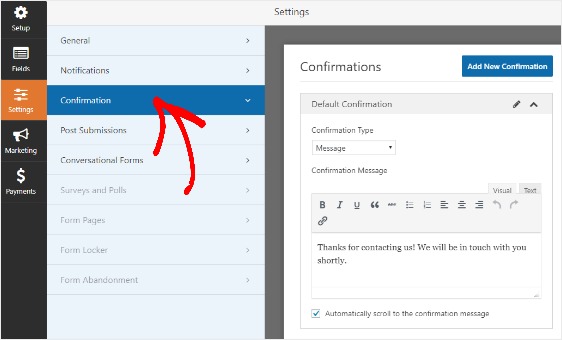
接下來,自定義您的確認消息,準確說明您希望訪問者在提交到您的緊急聯繫表單後看到的內容。
此外,如果您想根據站點訪問者的行為向他們顯示不同的確認消息,請務必閱讀有關如何創建條件表單確認的信息。
第 5 步:設置您的緊急聯繫表單訪問權限
WPForms 包含的眾多有用功能之一是 Form Locker Addon。 這使您可以配置表單權限和訪問等內容。
要調整這些設置,請轉至設置» Form Locker。
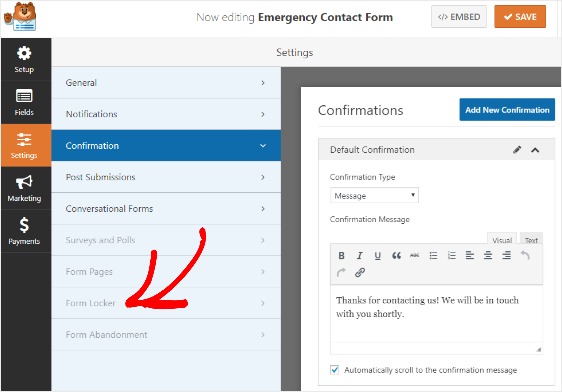
如果出現提示,請單擊是,安裝並激活。 僅當您之前未使用過 Form Locker Addon 時才會出現此信息。
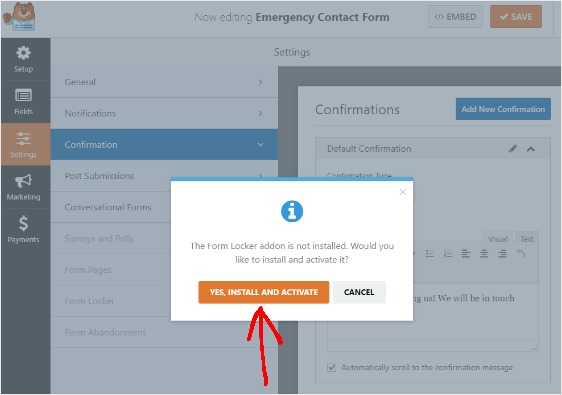
接下來,單擊是,保存並刷新。
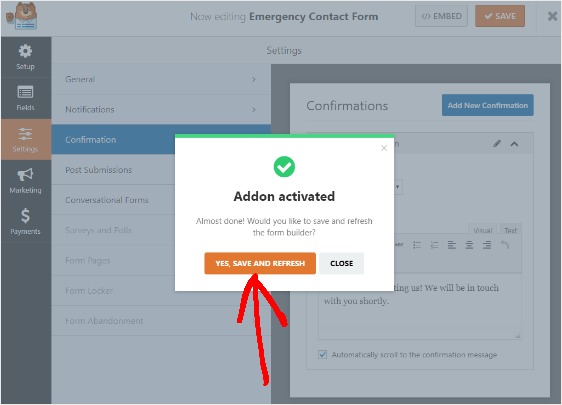
在 Form Locker 設置中,您將看到 4 個不同的選項:
- 啟用密碼保護,以便只有知道密碼的人(例如您的客戶)才能填寫您的表單
- 為您的緊急聯繫信息表安排開始和結束日期
- 限制您將接受的表單條目數量
- 僅允許已登錄您網站的人員提交緊急聯繫信息表
您不能在同一個表單上使用所有這些設置。 但是,如果您正在嘗試構建無垃圾郵件的 WordPress 聯繫表單,那麼使用密碼來保護您的緊急聯繫信息表單是一個明智的選擇。
要了解更多信息,請務必查看我們關於如何在 WPForms 中安裝和使用 Form Locker Addon 的教程。
第 6 步:將您的表單添加到您的站點
創建緊急聯繫信息表單並按照您希望的方式自定義所有設置後,最後一步是將您的表單添加到您的網站。
WPForms 允許您將表單添加到站點上的多個位置,包括您的頁面、博客文章,甚至側邊欄小部件。
讓我們來看看最常見的放置選項:頁面/帖子嵌入。
首先,在 WordPress 中創建一個新頁面或發布。 然後,在第一個塊(頁面標題下方的空白區域)內單擊,然後單擊“添加 WPForms”圖標。
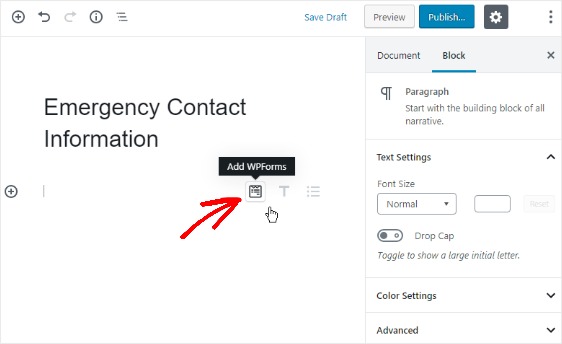
方便的 WPForms 小部件將出現在您的塊內。 單擊出現的 WPForms 下拉列表,然後從您已經創建的表單中選擇要插入到頁面或帖子中的表單。
選擇您的緊急聯繫人表格。
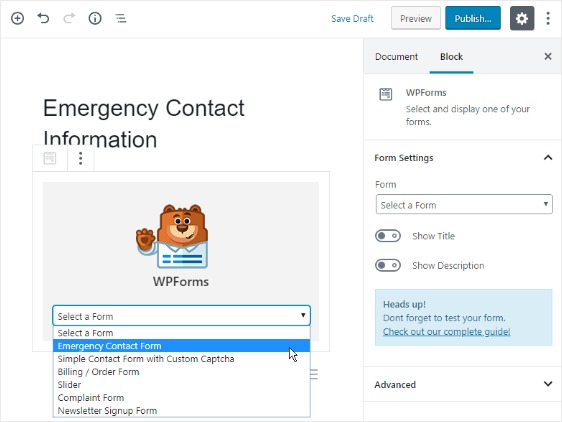
然後,發布您的頁面或帖子,以便您的緊急聯繫信息表出現在您的網站上。
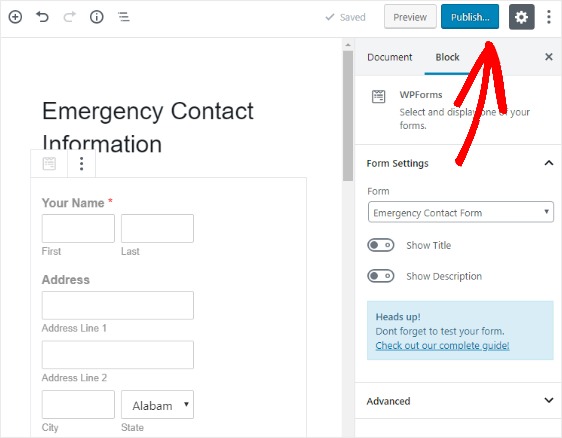
最後的想法
就是這樣! 您現在已經知道如何在 WordPress 中創建緊急聯繫信息表單了。
如果您想查看一些可以幫助您對網站做出更好業務決策的在線表單統計數據,請務必查看這些驚人的在線表單統計數據和事實。
你還在等什麼? 立即開始使用最強大的 WordPress 表單插件。
不要忘記,如果您喜歡這篇文章,請在 Facebook 和 Twitter 上關注我們。
